¿Alguna vez le mostraste un gráfico a alguien y viste su cara de confusión? A todos nos ha pasado. El problema generalmente no son tus datos, sino la falta de contexto. Ahí entran las etiquetas del eje Y. Son como el GPS de tu gráfico, indicándole a los espectadores exactamente qué están viendo.
En Excelmatic, vemos esto todo el tiempo. Los equipos pasan horas analizando datos, pero pierden impacto porque sus gráficos no son claros. Vamos a solucionarlo.
Por qué las etiquetas del eje Y son más importantes de lo que crees
Imagina un gráfico con barras ascendentes. Sin etiquetas, ¿son ventas? ¿Temperaturas? ¿Visitas al sitio web? Tu audiencia no debería tener que adivinar.
Las buenas etiquetas del eje Y:
- Explican qué se mide ("Ingresos mensuales" en lugar de solo "Cantidad")
- Incluyen unidades cuando es necesario ("$ Miles" o "°C")
- Te hacen ver profesional (los gráficos desordenados gritan "Improvisé esto")
Consejo profesional: Los usuarios de Excelmatic obtienen sugerencias de etiquetas inteligentes automáticamente según sus patrones de datos, sin necesidad de escribir manualmente.
Guía paso a paso (con capturas de pantalla)
- Selecciona tu gráfico - Haz clic en cualquier parte del gráfico en Google Sheets
- Abre el Editor de gráficos - Haz clic en los tres puntos → "Editar gráfico"
- Encuentra la sección de etiquetas - Ve a "Personalizar" → "Títulos del gráfico y ejes"
- Agrega tu etiqueta - Elige "Título del eje vertical" y escribe tu etiqueta
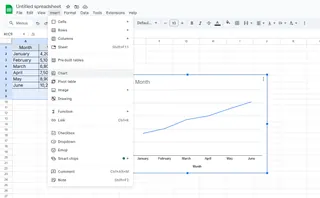
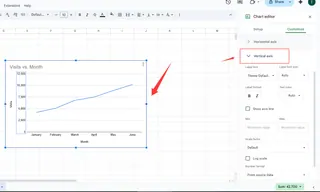
Alerta de error común: No escribas solo "Valores", ¡sé específico! "Crecimiento de ventas Q2 (%)" cuenta una historia mucho más clara.
Mejora tus etiquetas (como un profesional de datos)
Una vez que dominas lo básico, prueba estos trucos avanzados:
- Ajustes de fuente: Pon las etiquetas en negrita o más grandes si las presentas
- Codificación por colores: Combínalas con la identidad de tu empresa
- Ejes duales: Muestra dos métricas a la vez (como ingresos y unidades)
Dato curioso: Excelmatic formatea automáticamente las etiquetas según la guía de estilo de tu empresa, una cosa menos que ajustar manualmente.
Cuando las hojas de cálculo parecen demasiado trabajo...
Lo entendemos. Entre entrada de datos, errores en fórmulas y formatear gráficos, las hojas pueden consumirte todo el día. Por eso creamos Excelmatic, el asistente de IA que:
✔ Etiqueta gráficos automáticamente según tus datos
✔ Sugiere los mejores tipos de gráficos para tus números
✔ Actualiza todo cuando cambian tus datos
En lugar de ajustar cada etiqueta manualmente, nuestros usuarios obtienen visuales pulidos y listos para presentar en segundos.
Conclusión
Las etiquetas claras del eje Y transforman gráficos confusos en herramientas de comunicación poderosas. Ya sea que uses Google Sheets o herramientas como Excelmatic, dedicar esos segundos extra a etiquetar correctamente marca la diferencia.
¿Quieres evitar el trabajo manual? Prueba Excelmatic gratis y deja que la IA maneje el formato de tus gráficos mientras tú te enfocas en los insights.






